Кошчето работи като временно място за съхранение на всички изтрити елементи. Когато изтриете файл, като щракнете с десния бутон върху файла и след това върху опцията Изтрий или като натиснете клавиша Delete на клавиатурата, Windows премества файла в кошчето. И когато искате да възстановите изтрит файл, можете да отворите кошчето и да възстановите необходимите файлове.
ЗАБЕЛЕЖКА: Изтриването на файл чрез едновременното натискане на клавишите Shift и Delete ще го изтрие за постоянно.
Потребителите на Windows често се оплакват от липсата на кошчето от работния плот. Въпреки че потребителите не могат лесно да изтрият иконата на кошчето от работния плот точно като всяка друга икона за бърз достъп, вие или някои вируси може да сте го забранили! И така, как да възстановите кошчето на работния плот?
Ако не сте сигурни как да добавите иконата на кошчето към вашия работен плот на Windows 8.1 или Windows 7, просто следвайте простите стъпки, споменати по-долу.
Възстановете кошчето на работния плот
Стъпка 1: Щракнете с десния бутон върху работния плот и изберете Персонализиране .

Стъпка 2: В левия прозорец щракнете върху Промяна на иконите на работния плот, за да отворите полето за настройки на иконите на работния плот.
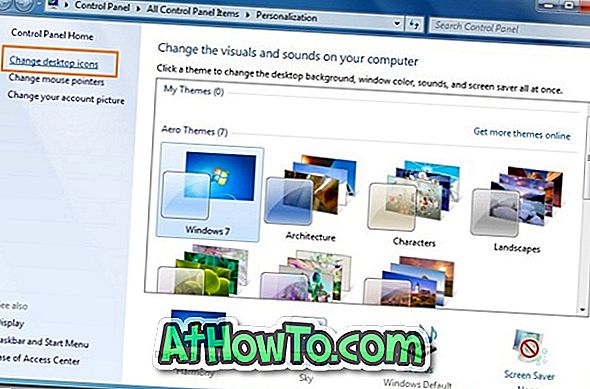
Стъпка 3: Сега изберете Кошчето в раздела Икони на работния плот и кликнете върху Приложи .
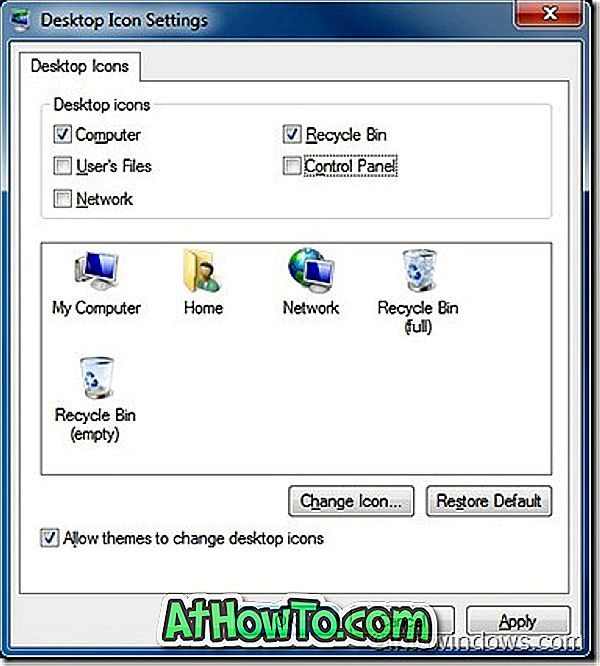
Стъпка 4: Вие сте готови! Иконата на кошчето трябва да се появи на работния плот.
Стъпка 5: Насладете се на Windows 7!
А ако опцията Кошче не е налична в полето за настройки на иконите на работния плот, трябва да я активирате чрез системния регистър на Windows, като изпълните следните стъпки:

Стъпка 1: Изтеглете файла с регистрационния файл за възстановяване на кошчето.
Стъпка 2: Щракнете с десния бутон върху файла и изберете Open (Отвори) .
Стъпка 3: Кликнете върху Да за подканата.

Стъпка 4: Щракнете върху OK . Рестартирайте устройството, за да видите кошчето на вашия работен плот. Имайте предвид, че това също ще активира опцията Кошче в полето за настройки на иконата на работния плот.
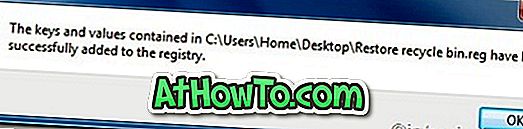
Стъпка 5: Готово!
Ако някой от компютрите ви работи в Windows 8, препоръчваме ви да проверите как да активирате или деактивирате полето за потвърждение на изтриването (Сигурни ли сте, че искате да преместите това в кошчето) в Windows 8.














